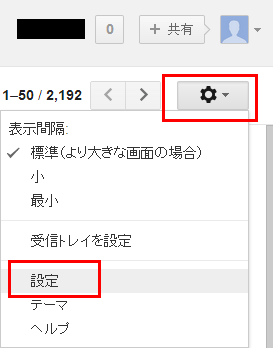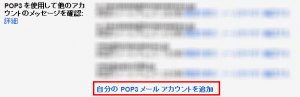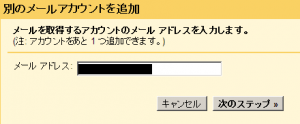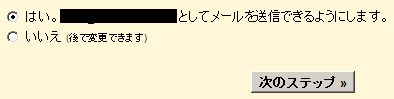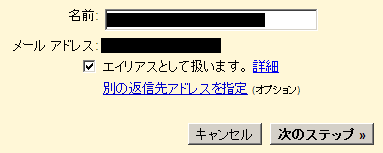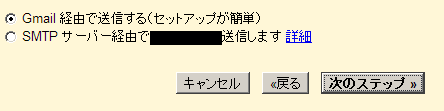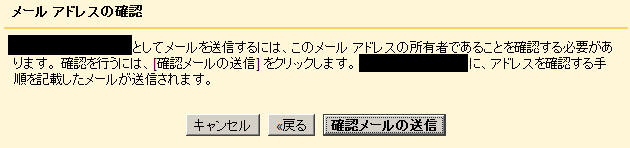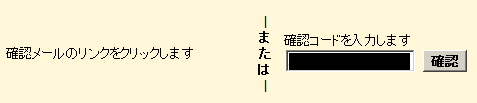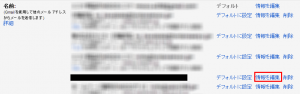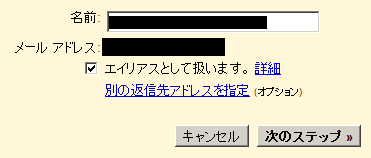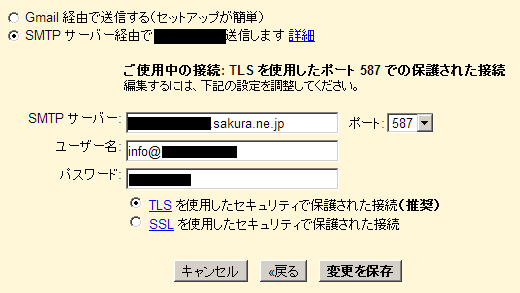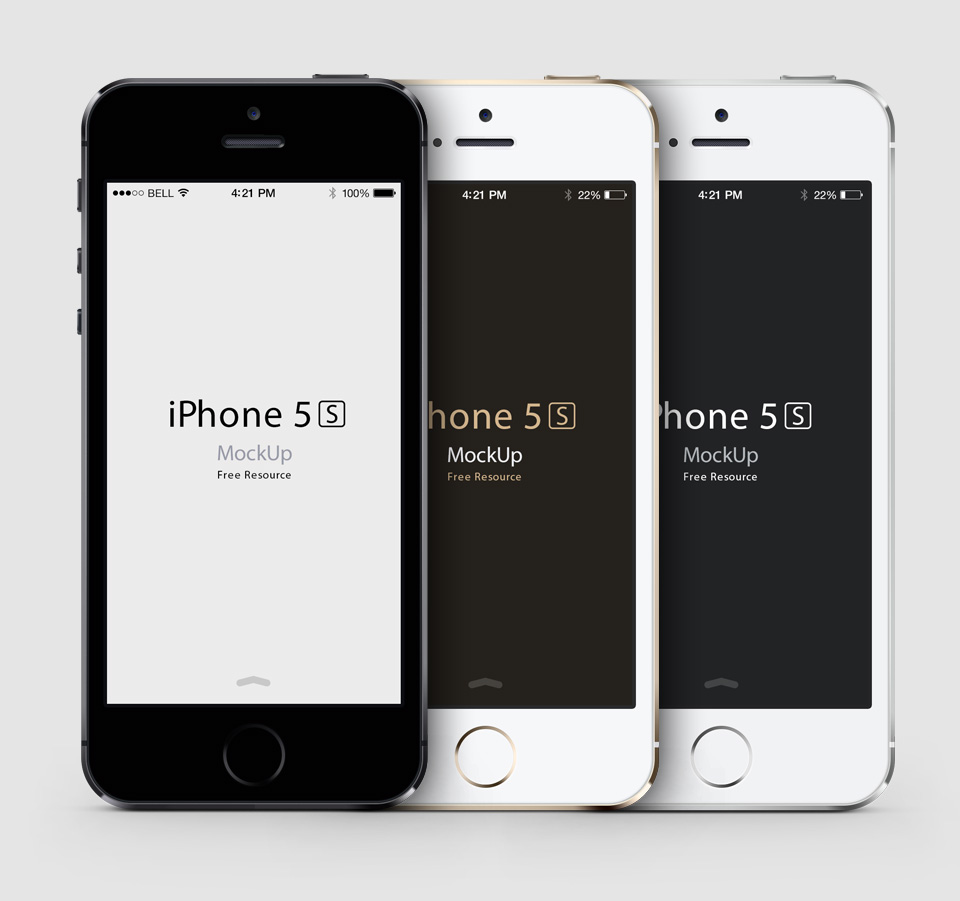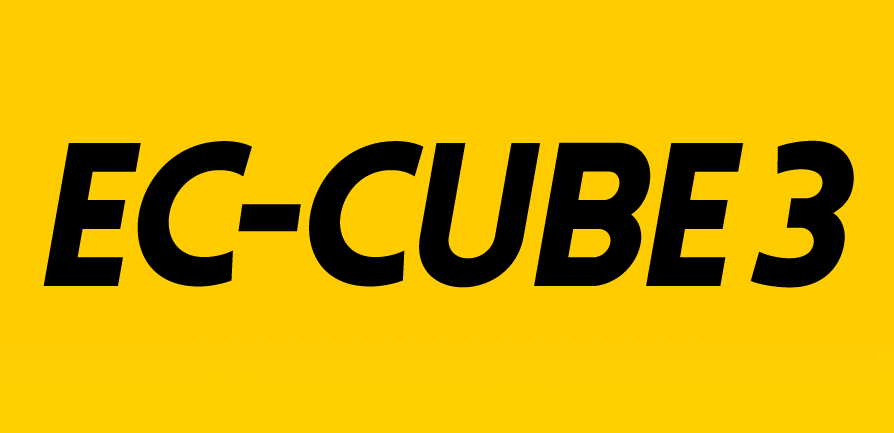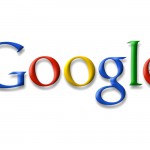Gmailとさくらサーバのメールを連携させる方法のご紹介です。
はじめに
普段からGmailを使っている方でさくらサーバでのメールを受信したい方にオススメの連携方法をご紹介いたします。
もくじ
注意事項
メールに関しては5つまでとなります。
Gmailにログインします
まずはログインから
Gmailにアクセス後、右側にある設定ボタンをクリックしてください。
さらにその中にある設定をクリックしてください。
次にアカウントと書かれている部分をクリックしてください。
メールを設定しよう
この通り設定してください
まずはPOP3を使用して他のアカウントのメッセージを確認と書かれている場所を確認してください。
その中野自分のPOP3メールアカウントを追加と書かれている部分をクリックしてください。
メールアドレスを入力します
Gmailの画面で受信したいさくらのメールアドレスを入力しましょう。
メールアカウントの設定
ここは少し細かいです
次のページではメールの設定をします。
入力する場所としては
- ユーザー名
- 例えばメールアドレスがinfo@aaa.comの場合はinfo@サクラのアカウント名.sakura.ne.jp
- パスワード
- サクラの管理画面で設定したメールパスワード
- POPサーバー
- サクラのアカウント名.sakura.ne.jp
- ポート
- 110
後は好みによりチェックを入れたりしてください。以上の内容を入力後、アカウントを追加をクリックしてください。
これでメールアカウントを追加が出来ます。
送信できるようにしよう
Gmailの画面で送信できたほうが良いですよね
次に一度確認メールが届きます。
名前を決めよう
送信者として表示される名前をここに記入します。
次のステップをクリックします。
メールアドレスの確認
Gmailで受信したいメールアドレス宛にGmailからメールが届きます。
メールをチェックすると確認コードと言うのが出てくるのでこの内容を全てコピーします。
次に先ほどの確認コードを入力後、確認ボタンをクリックします。
メールサーバー経由で送信する設定
少し面倒ですがこれでラストです
次は先ほどと同じアカウント内の名前内にある先ほど追加したアカウントの情報を編集をクリックします。
SMTPサーバでメールを送信する
セットする内容としては
- SMTPサーバー経由で送信するを選択する
- SMTPサーバー
- サクラのアカウント名.sakura.ne.jp
- ユーザー名
- 表示させたい作ったメールアドレス
- パスワード
- メールアドレスを作成した時のパスワード
- ポート
- 587
以上を設定後変更を保存をクリックしてください。以上で設定の完了です。
さいごに
Gmailは非常に優秀
何だかんだでGmailは非常に優秀です。WindowsにOutlookが標準装備にならなくなったのでそれぞれ色々なメールソフトを試したかと思いますが、個人的にサンダーバードなど色々と使った結果一番良かったのがこの方法です。
メールに関してはクラウド化する事でいつでもどこでチェックできるというメリットがあります。なので、スマートフォンにもGmailアカウントを入れておけばメールチェックはいつでもする事が出来ますよね。
それに、迷惑メール関係もほぼカットしてくれますし、簡単にフォルダわけも出来ます。広告が少し煩わしいですが、無料でここまでの機能が使えるメールソフトはないでしょう。
副業関係やアフィリエイト関係では報酬確認メールのみフォルダわけしたりするのはいかがでしょうか?